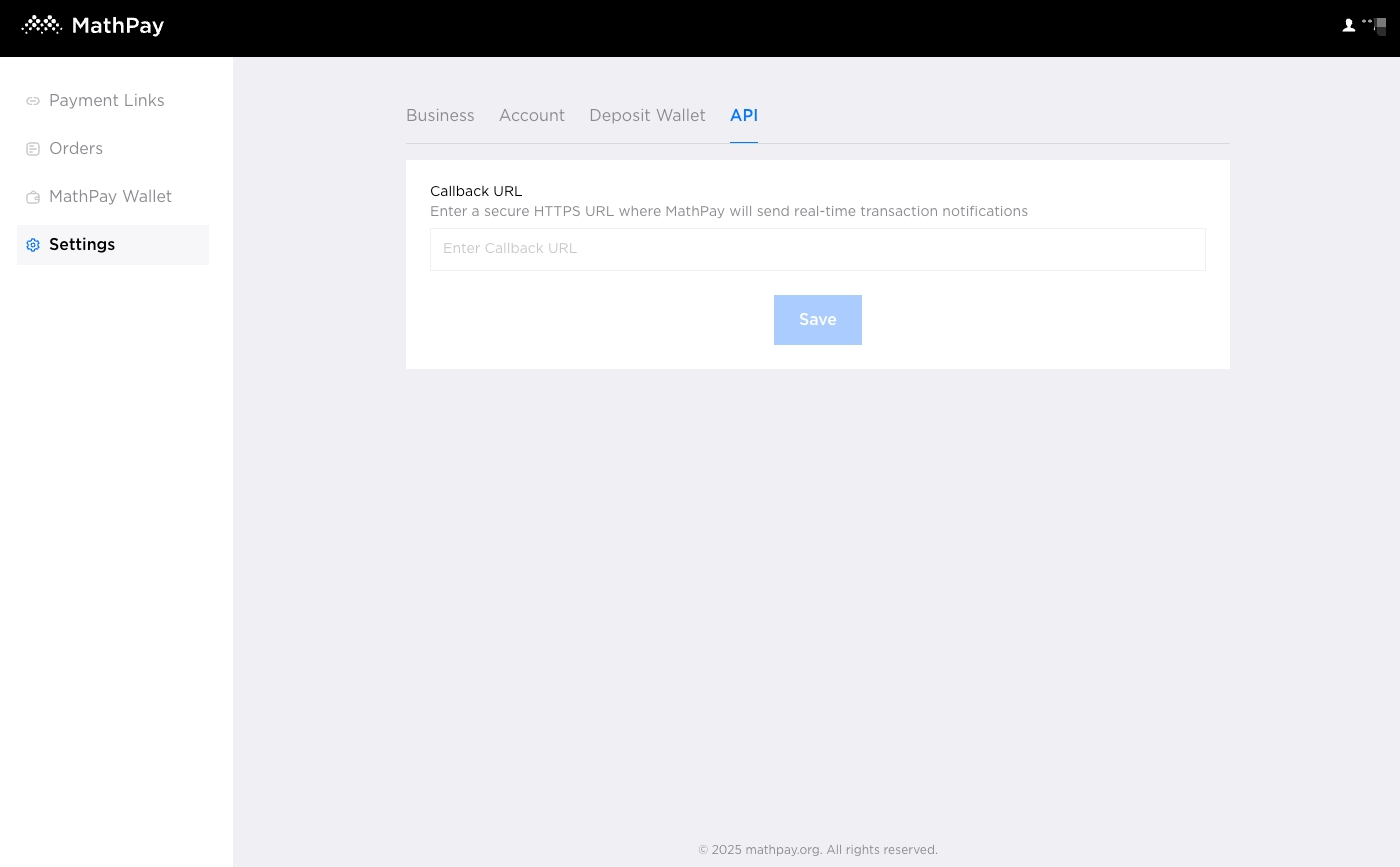1、官网入口
官网入口: https://mathpay.org
点击 “Get Started” 进入商户管理系统:https://app.mathpay.org

2、注册成为商户
1、请使用邮箱进行注册
在输入框中输入邮箱,并勾选协议,然后点击“Next”

2、填入正确的邮箱验证码,点击 Confirm 按钮,完成商户注册
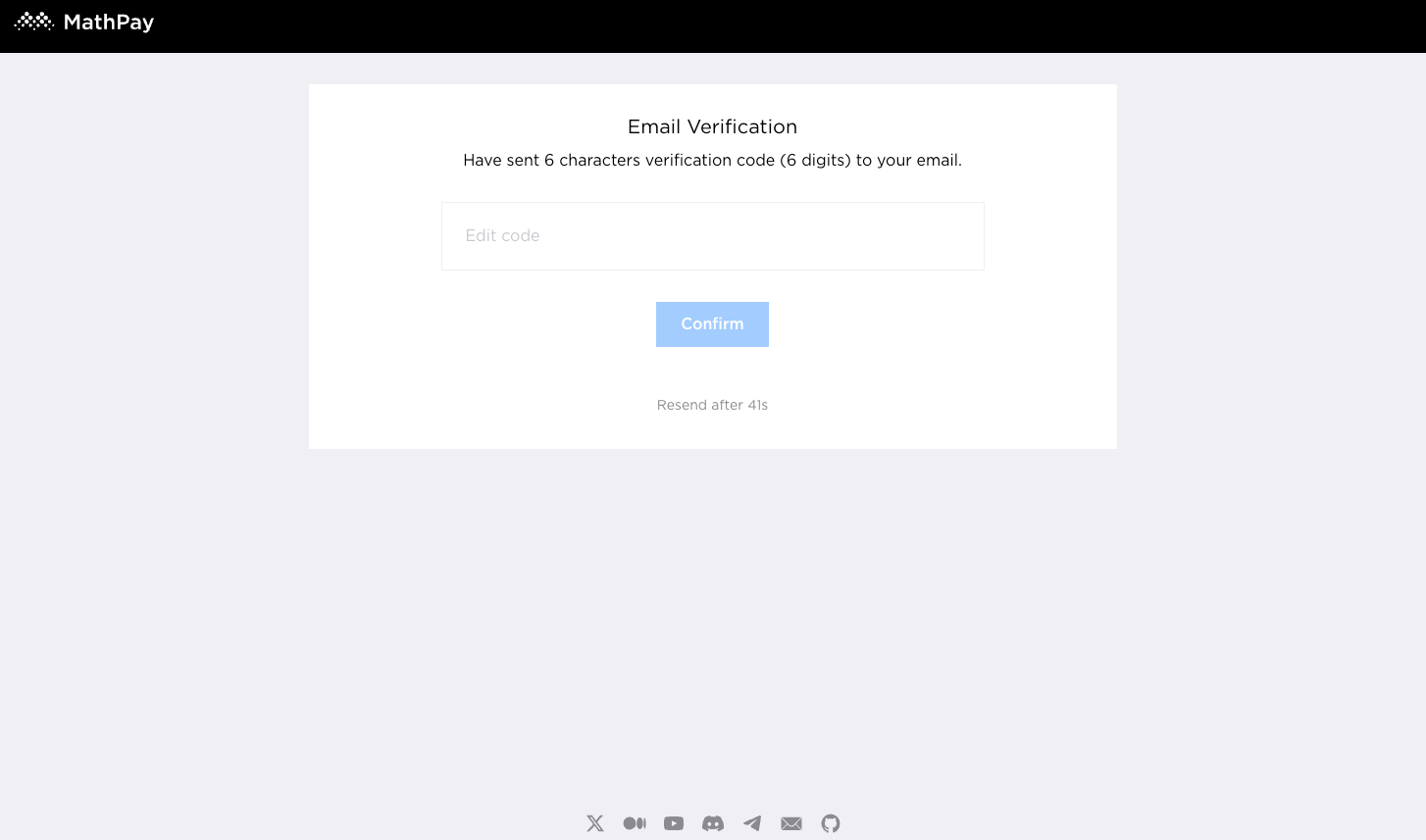
3、进行身份验证(KYC)
3.1 进入系统后,首先需要进行身份验证(KYC), 请点击“Verify Account ”按钮进行KYC

3.2 填写正确真实的 KYC 资料,并上传证件照片(图片的文件大小应小于2MB),证件类型支持(ID Card, Passport, driving license),然后点击“Submit”按钮

3.3 准备进行人脸识别,点击 “Start recording”进行人脸验证,视频长度保持在3s 左右

3.4 正视屏幕,保持人脸居中,视频录制3s后,点击 “Submit” 提交 KYC 审核

3.5 提交成功后,请等待 KYC 审核通过

4、商品管理(Payment Links)
4.1创建商品
1、KYC审核通过后,进入Payment Links 菜单首页,点击页面右侧的“Create”按钮,创建您想要出售的商品
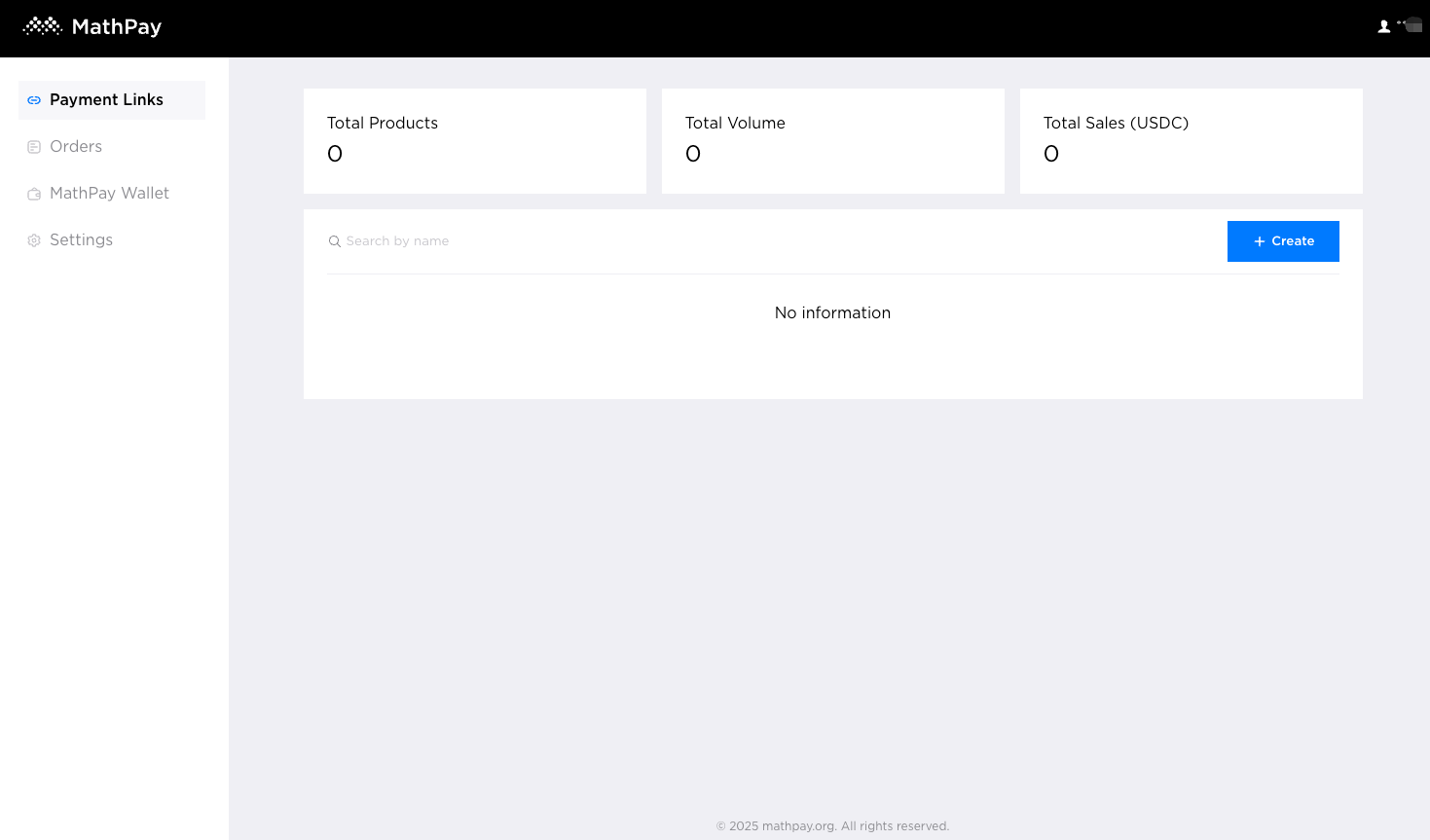
2、第一步:填写商品的基本信息:名称,图片,简介,商品总数,及单笔最大购买数量
然后 点击 “Next”进入下一步
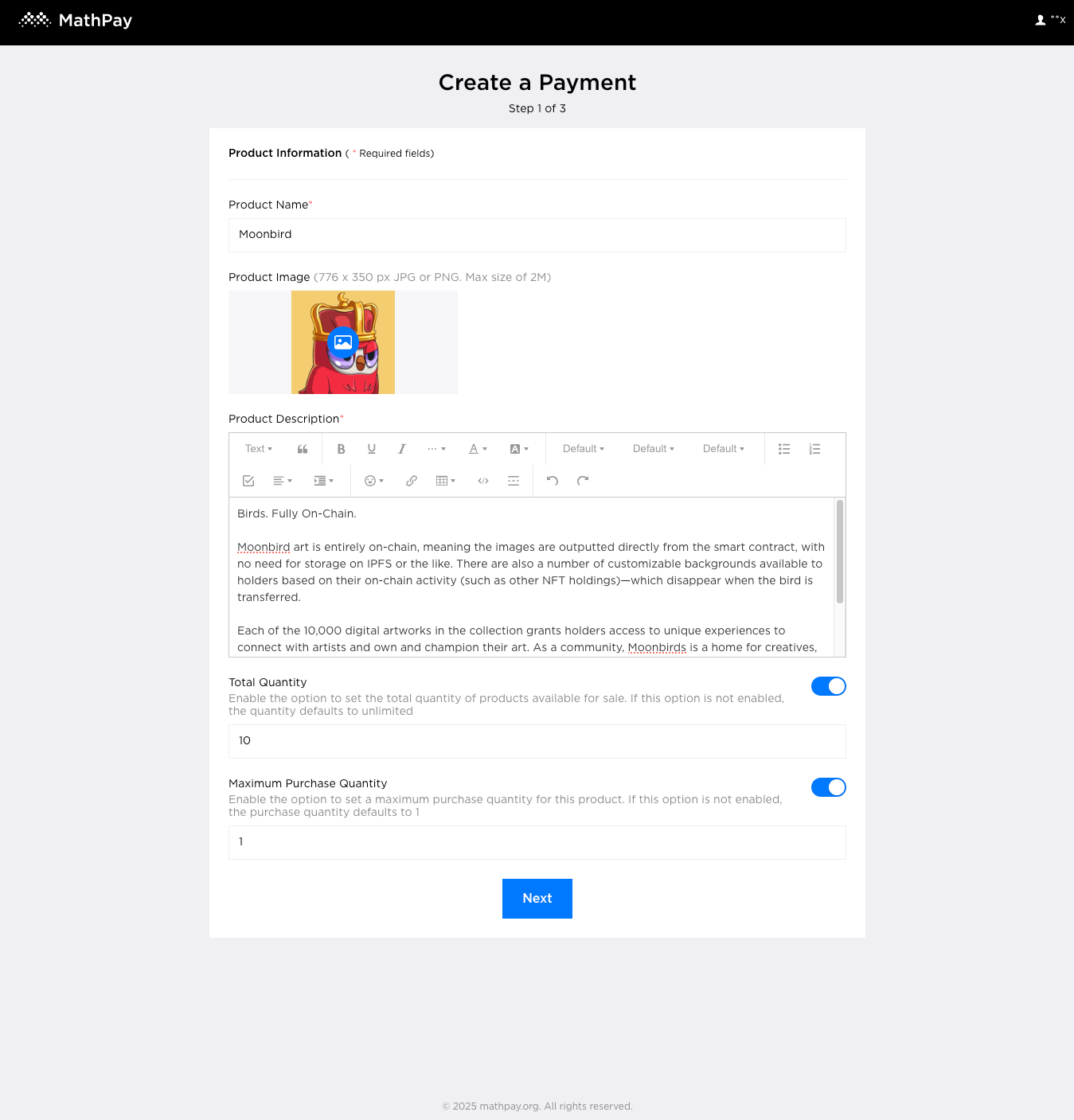
3、第二步:选择想要让用户支付的 稳定币类型(目前支持:BNB Chain的USDT, USDC, USD1),及单个商品的价格
然后 点击 “Next”
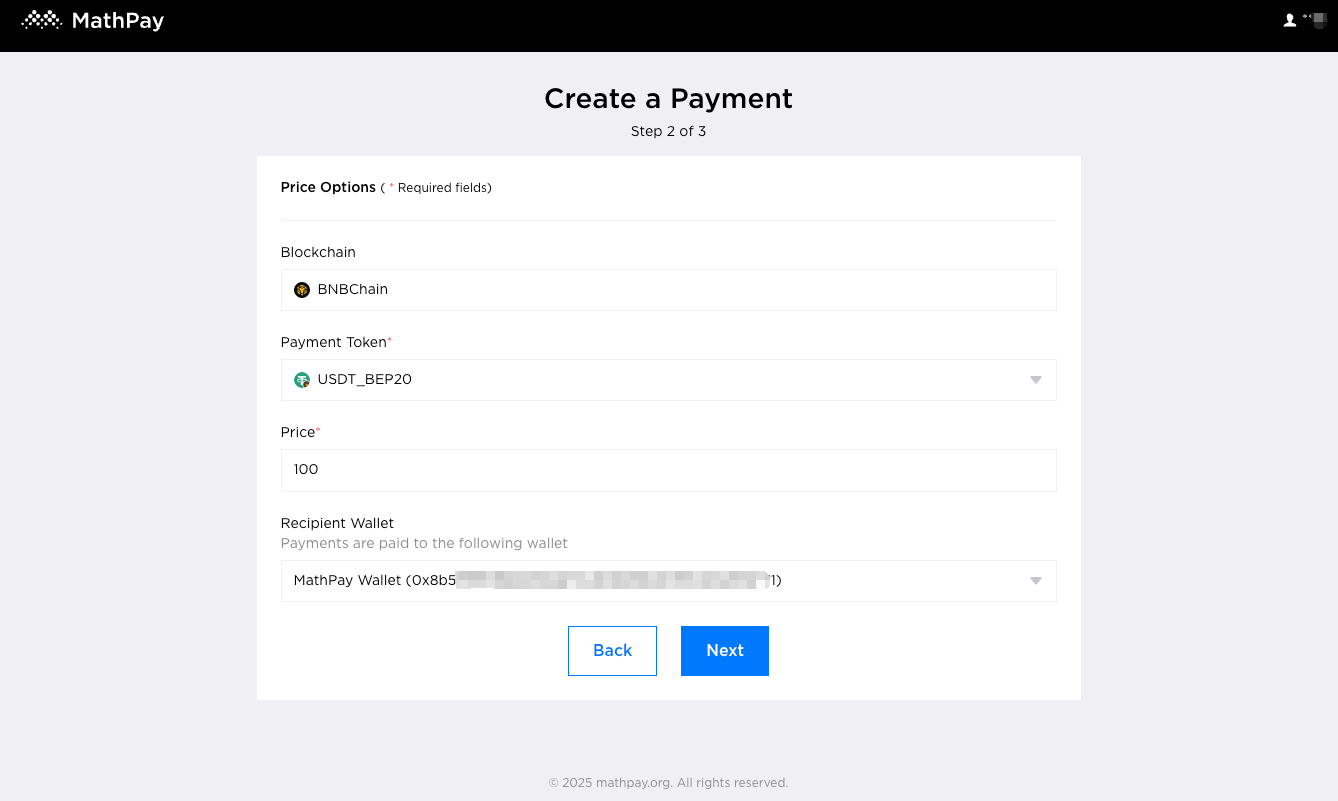
4、第三步:勾选客户在购买商品时,需要填写的客户信息,如 Email 或 收件地址
然后点击 “Create”完成创建
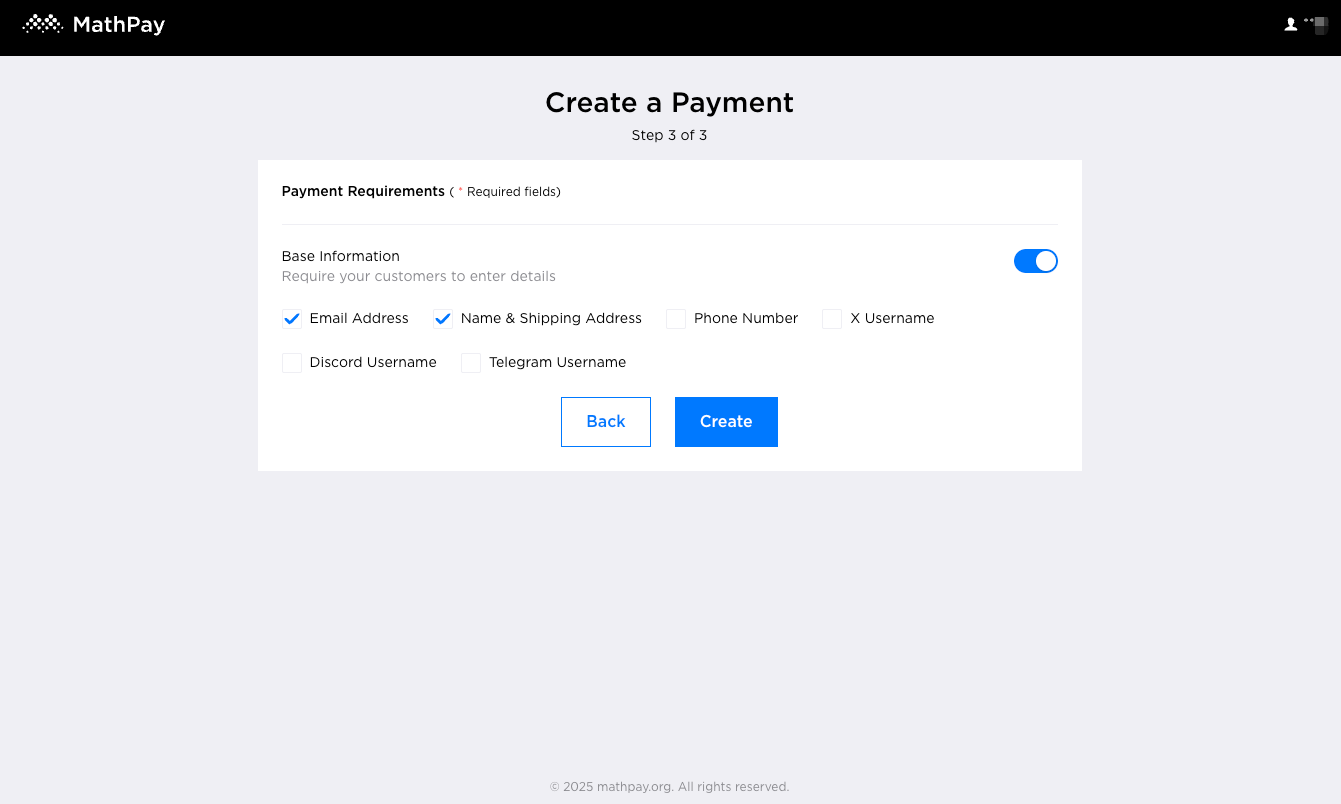
4.2编辑商品
1、点击商品列表右侧的 编辑按钮,进入编辑页面

2、可以在编辑页面,对商品的信息进行修改,修改后点击 “Save” 保存。
public purchase link: 是商品的公开购买链接,可用于网站展示、社群分享,或单独发送给用户查看和购买。

4.3 购买商品
1、打开商品页面后,点击 “Connect Wallet”连接web3钱包

2、填入需要填写的信息,选择购买数量,然后点击 “Place Order”进行下单。请确保钱包余额大于下单金额,及钱包中有少量 BNB 作为 Gas Fee。

3、唤起 插件钱包,核对金额后,点击 “Confirm”进行签名

4、支付成功后,可以填写接收通知的邮件地址,并点击“Submit”进行提交。订单确认后将会给该邮箱发送订单确认通知邮件

5、客户可以点击页面右上角的地址菜单,然后在“My Orders” 中查看订单历史信息

5、订单(Orders)
5.1 订单列表
该页面展示每条订单的概要信息,如:商品名称,数量,下单时间,订单状态等。
订单状态介绍:,
1、Unpaid 待支付
2、Pending 已支付待确认
3、Completed 完成
4、Cancelled 取消支付
5、Failed 支付失败
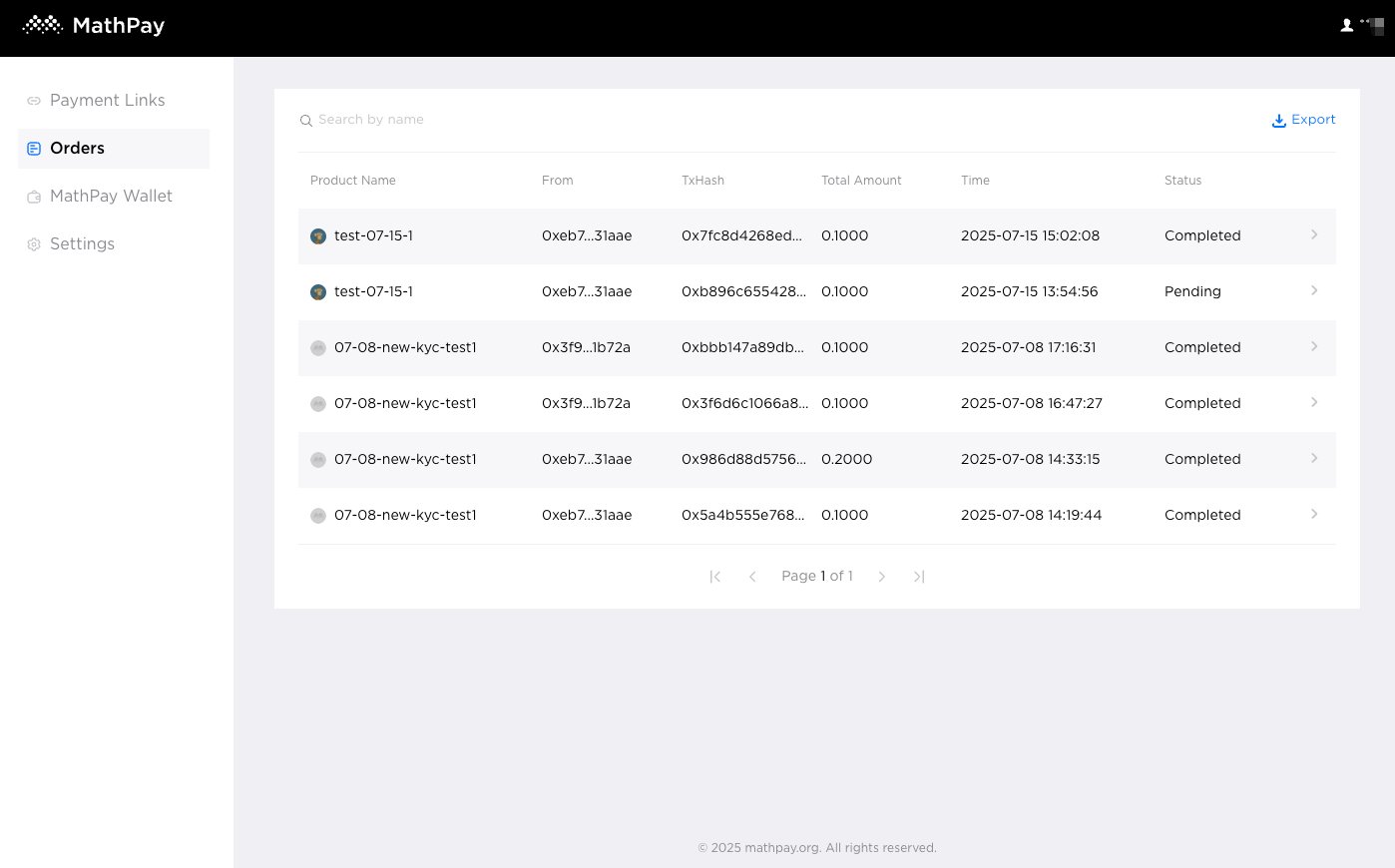
5.2导出订单
点击页面右上角的 “Export” 按钮,可以按时间范围导出订单信息。(时间范围:Last 7 days , Last 30 days, Last 90 days, All time)

5.3订单详情
点击单个订单,可以查看更详细的订单信息

6、钱包管理 (MathPay Wallet)
6.1 资产页面(Assets)
1、该页面可以查看当前账户下,各个资产的数量及总价值

6.2 交易记录(Transaction)
该页面可以查看所有的历史交易明细

6.3 收款(Receive)
该页面展示某个代币收款地址的详细信息
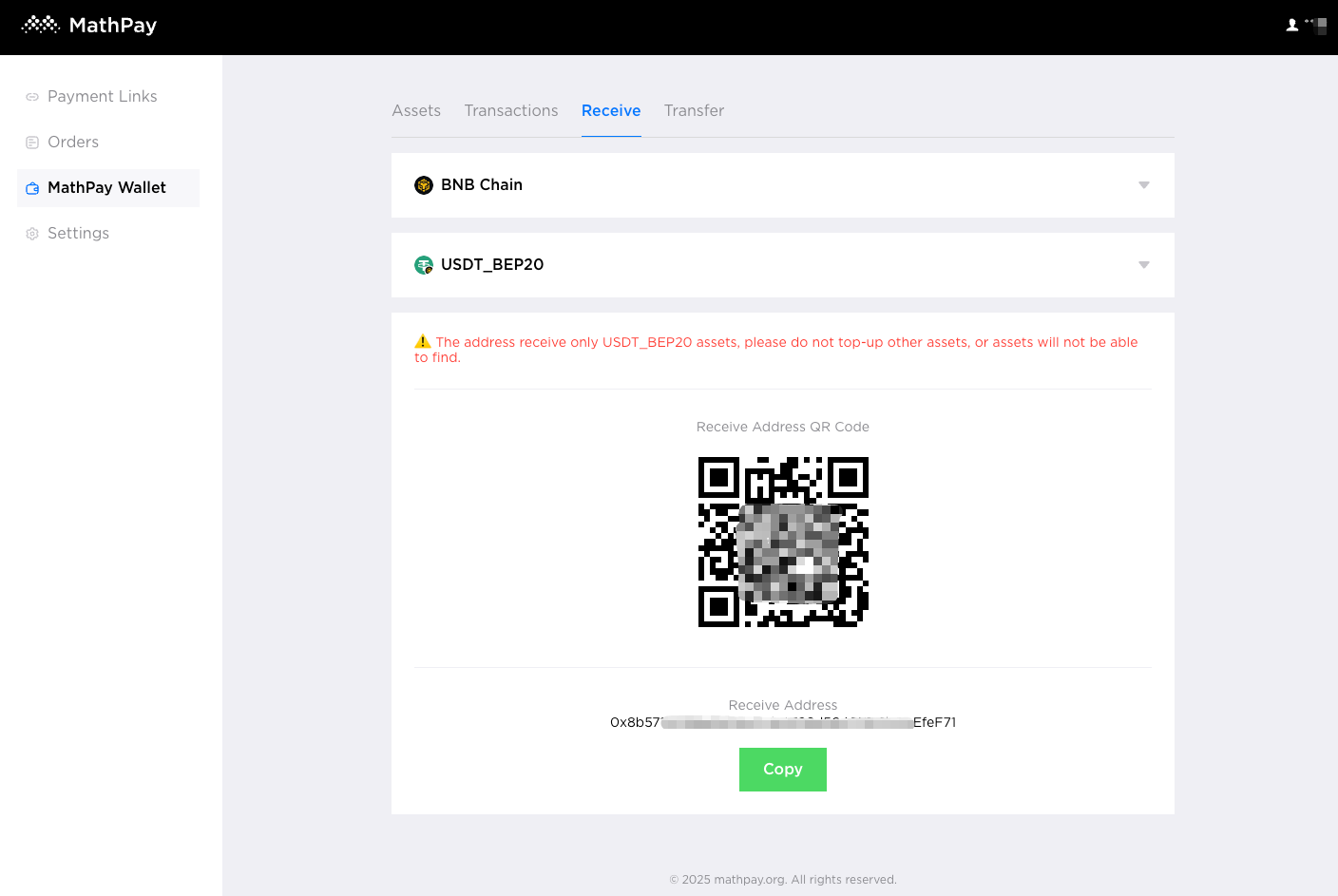
6.4 提现(Transfer)
该页面用于某个代币的提现,输入提现地址和数量,然后点击“Transfer”按钮 进行提现。
过程中会需要 密码,邮箱验证码,大额提现可能需要 2FA 或进行人脸验证

7、设置(Setting)
7.1 商户设置(Business)
该页面用于设置商户信息,信息将用于在购买页面展示
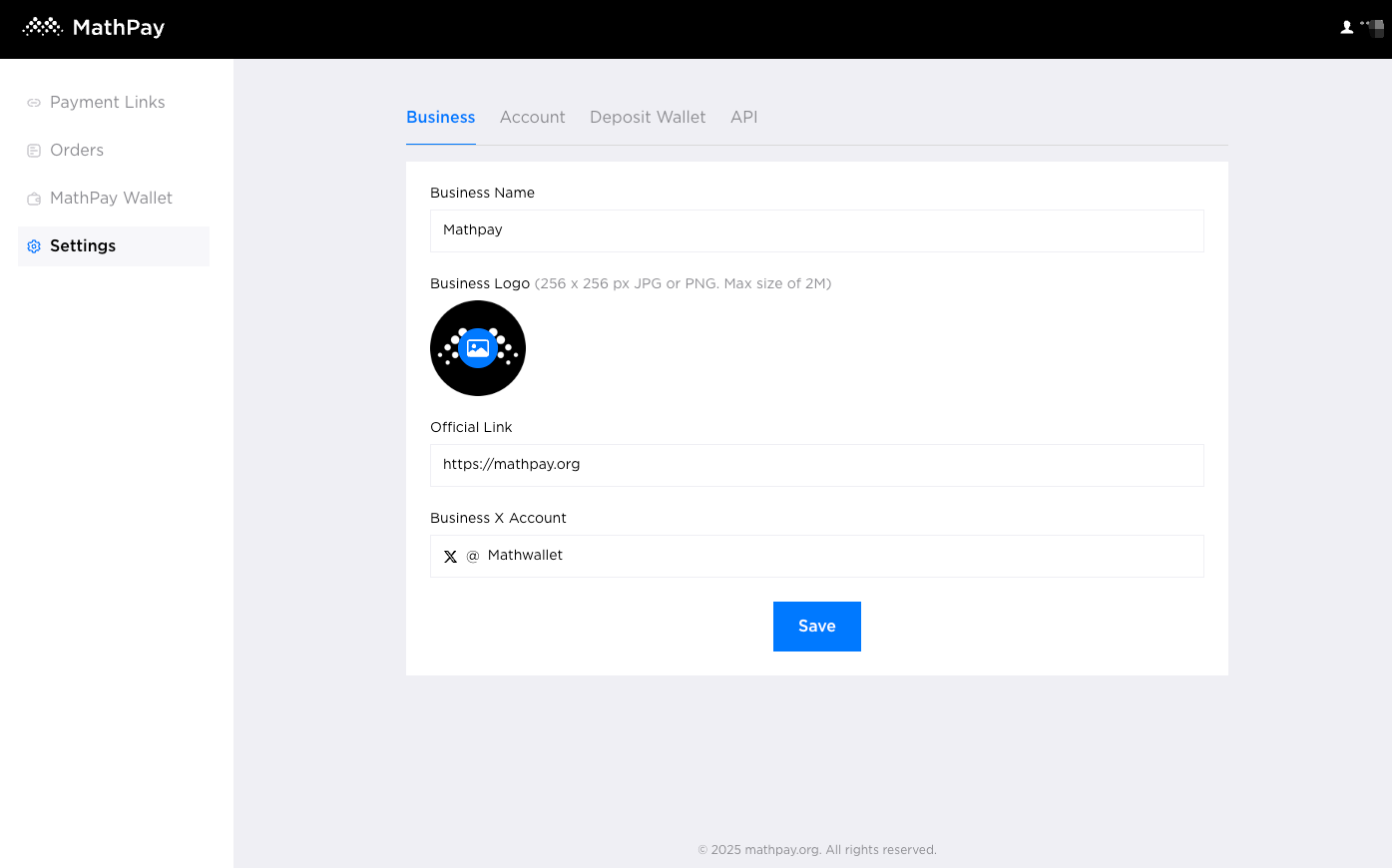
7.2 Account 用户信息页面
该页面用于展示用户信息,及修改密码,查看及提交KYC状态,登录日志,退出登录等功能。
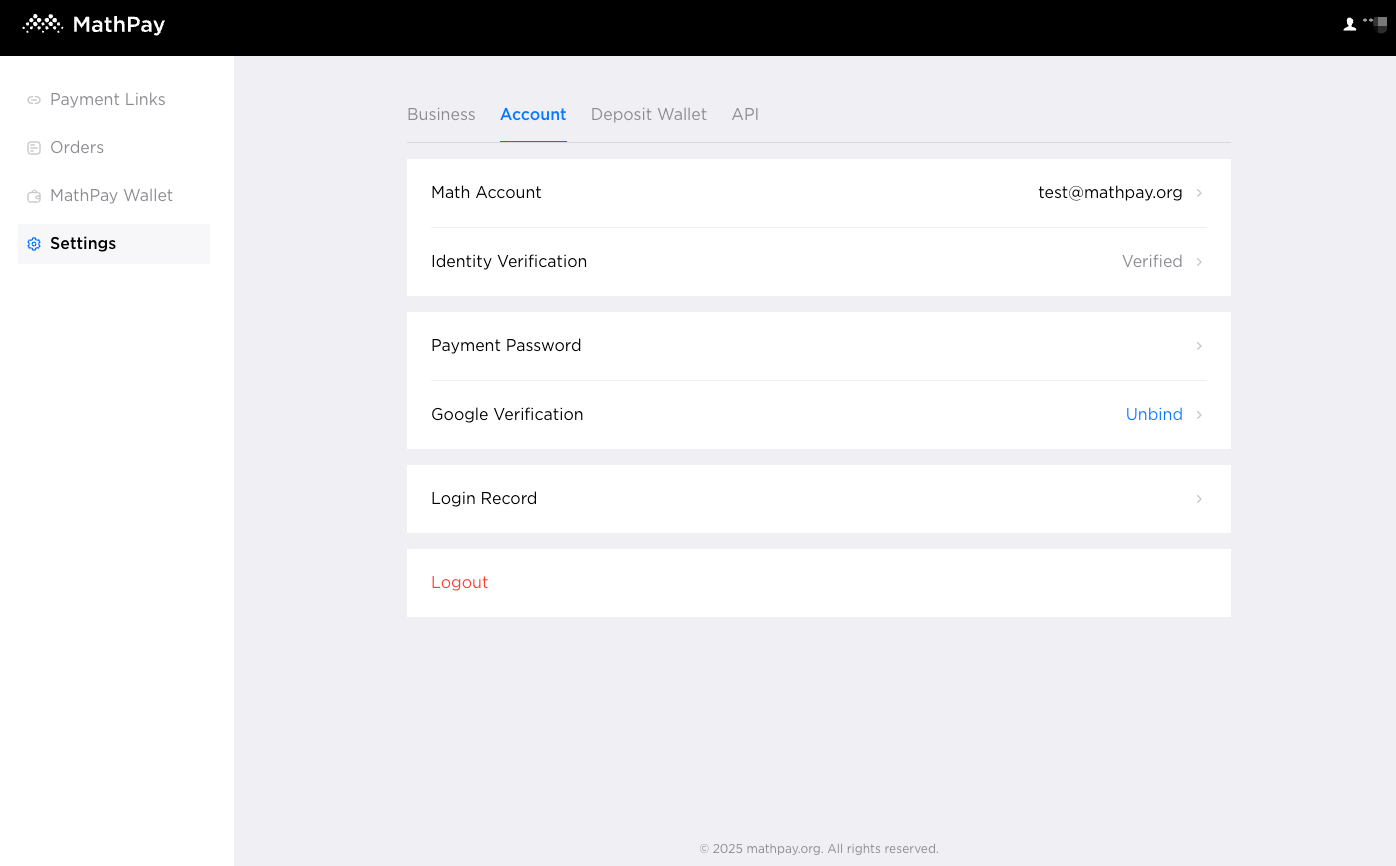
7.3 Deposit Wallet
该页面用于查看收款地址(BNB Chain)

7.4 API
支持商户配置 订单成功后的 webhooks 回调。如果商户已成功配置Callback URL,MathPay 系统将在确认订单支付成功后,调用此 Callback URL 通知商户,并会附带订单的相关信息。(Callback URL仅支持HTTPS)。